Word能够说是很多用户的最常用的文档工具,并且有些用户在使用的的过程中也会为Word安装各种插件来方便自己的使用,但对于一些新手来说不清楚如何去添加和显示,那么下面就跟着小编一起来看看Word显示安装插件的方法吧。
Word显示安装插件的方法
1、打开界面后,点击开发工具菜单。

2、找到并打开其中的com加载项。
Word如何设置快速访问工具栏?Word设置快速访问工具栏的方法
我们经常会在Word文档中的菜单栏里看到很多能够快速打开的工具,因此就有不少小伙伴好奇这些工具是原本就在那边还是可以自由设置编辑的,答案是可以自行编辑的,那么要如何操作呢?下面就跟着小编来看看Word设置快速访问工具栏操作吧。
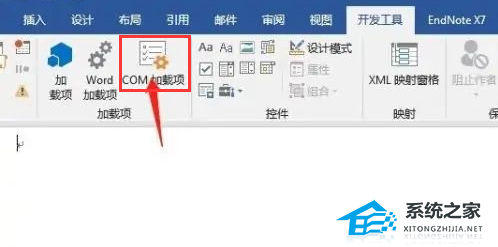
3、点击右边添加即可加入所下载的插件。
4、随后选择需要显示的插件名称进行勾选。

5、最后点击确定按钮保存设置即可。
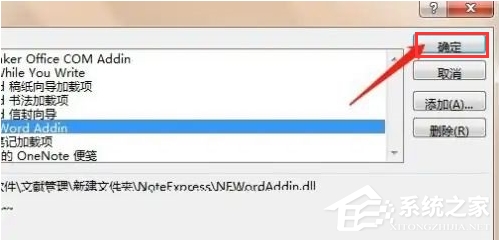
Word如何切换兼容模式?Word切换兼容模式的方法
有很多的用户都喜欢使用Word来编辑各种文档,但往往我们在保存文档的时候经常会出现兼容模式的提醒导致没法正常保存,其实这个时候我们可以去将兼容模式切换为正常模式,下面就跟着小编一起来看看具体的操作方法吧。


